Linux에서 게임 성능을 대폭 향상시키는 방법
- 王林앞으로
- 2023-06-23 12:54:452007검색
Linux는 Windows의 실용적인 대안으로 PC 게임을 위한 강력한 선택이 되어가고 있습니다. Wine, 향상된 GPU 드라이버 지원, SteamOS 및 기타 다양한 개선 사항 덕분에 이제 Linux 게임이 가능해졌습니다.
하지만 Windows와 마찬가지로 처음부터 모든 것이 완벽하지는 않을 수 있습니다. 다음은 Linux 게임 성능을 향상시키기 위한 훌륭한 팁입니다.

올바른 디스플레이 드라이버를 사용하세요
Linux를 오랫동안 사용하신 분들이라면 Linux에서 일부 GPU 드라이버를 사용하는 것이 쉬운 일이 아니라는 사실을 잘 알고 계실 것입니다. 전통적으로 독점 드라이버는 Windows 및 Mac 시스템으로 제한되었습니다. 따라서 타사 드라이버가 필요하지만 그 중 어느 것도 실제 드라이버만큼 좋지는 않습니다.
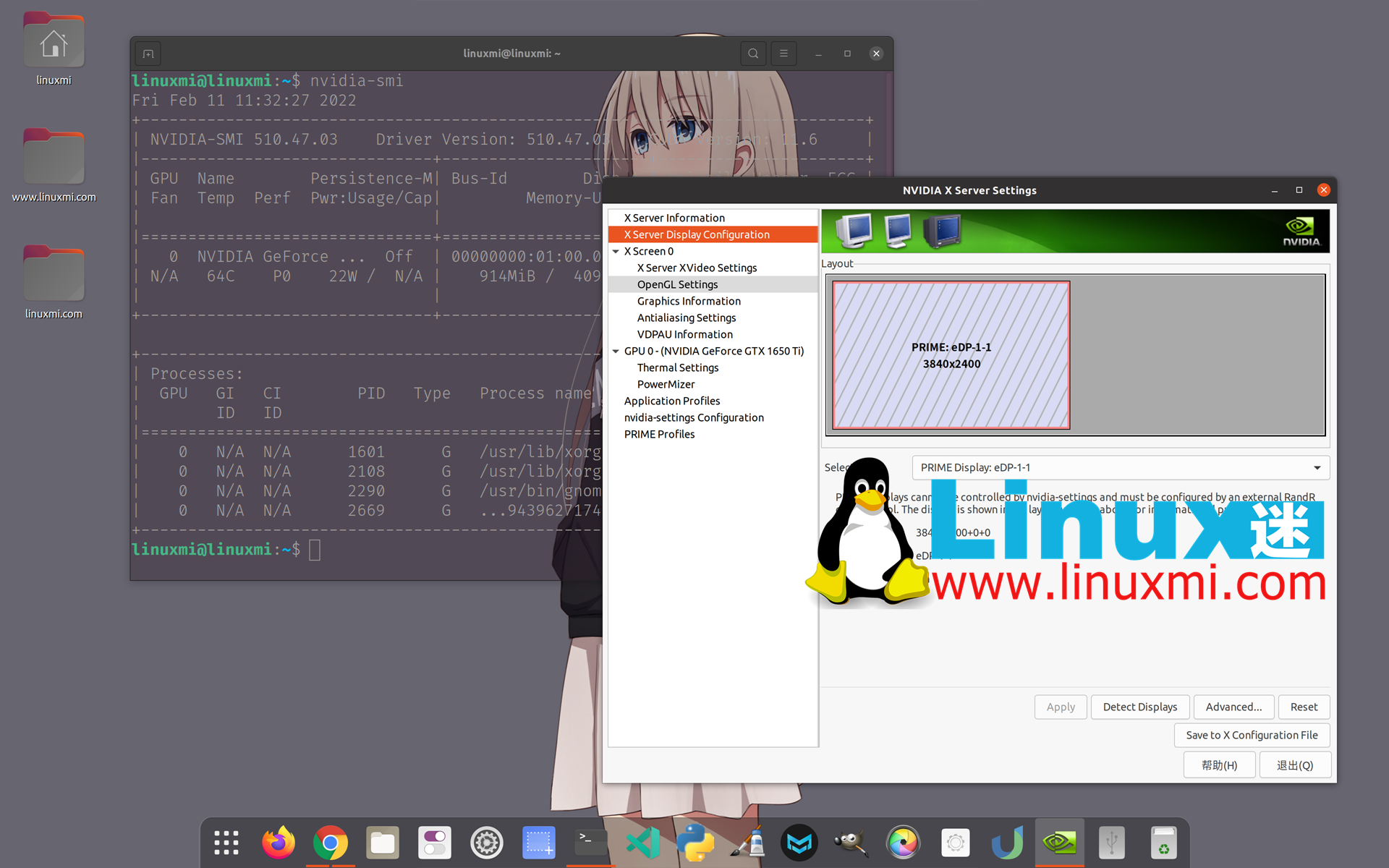
다행히도 Linux를 처음 사용하는 경우에는 이 중 어떤 것도 모르거나 신경 쓰지 않을 것입니다. 이것도 신경쓰실 필요 없습니다. AMD 그래픽 카드는 널리 지원되는 반면 NVIDIA는 이전 입장을 변경하여 이제 더 나은 드라이버를 제공합니다.
그러나 AMD 또는 NVIDIA 중 어떤 GPU가 Linux에 가장 적합합니까? 말하기는 어렵지만 AMD 시스템을 사용하면 더 나은 지원을 받을 수 있을 것입니다. 이는 NVIDIA 그래픽 카드를 즉시 교체해야 한다는 의미는 아닙니다. NVIDIA에 Intel CPU를 더하면 아마도 AMD에 Intel CPU를 더한 것보다 더 나은 결과를 얻을 수 있을 것입니다. 그러나 CPU가 AMD인 경우 AMD GPU와 결합하는 것이 더 합리적입니다.
올바른 하드웨어를 선택하고 올바른 드라이버를 설치하면 모든 것이 곧 개선될 것입니다.
완전히 호환되는 컨트롤러와 오디오 장치를 사용하면 Linux 시스템에서 더 나은 게임 경험을 얻을 수 있습니다. 해당 장치의 드라이버가 최신인지 확인하고 필요한 경우 업데이트하세요.
문제가 발생하면 커널을 업데이트하는 것이 좋습니다.
Linux 커널 업데이트
모든 운영 체제에서 코어는 하드웨어와 실행하는 소프트웨어 간의 격차를 해소하는 소프트웨어입니다. Linux 커널은 모든 Linux 기반 운영 체제의 핵심이며 수많은 장치 드라이버 라이브러리를 포함합니다.
일반적으로 이러한 드라이버는 최신 상태이며 컴퓨터에 연결된 거의 모든 장치를 지원합니다. 가끔 게임 컨트롤러, 오디오 장치 또는 모니터가 최적으로 작동하지 않는 상황이 발생할 수 있습니다.
이러한 상황에 직면했을 때 Linux 커널을 업데이트해야 하는지 또는 계획된 개정으로 문제를 해결할 수 있는지 확인할 수 있습니다.
Linux 사용자는 게임에 매우 중요한 성능을 높이도록 CPU에 지시할 수 있습니다. 가장 쉬운 방법은 cpufrequtils 도구를 사용하는 것입니다.
다음 명령을 사용하여 설치하세요:
linuxmi@linuxmi:~/www.linuxmi.com$ sudo apt install cpufrequtils
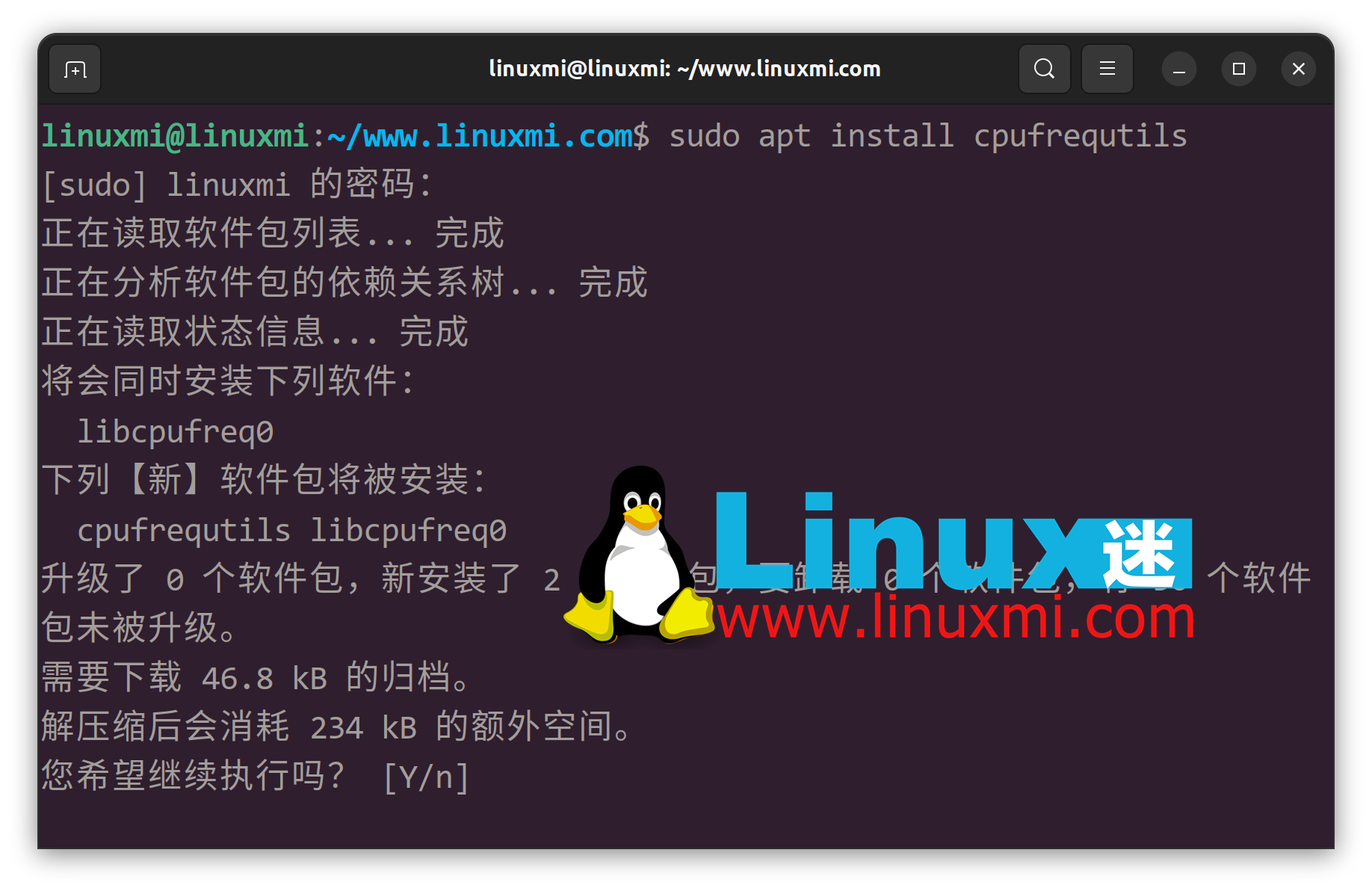
앱에서 도구를 실행하고(또는 cpupower-gui를 검색하여) 컴퓨터의 CPU 코어를 최대화하는 데 사용할 수 있습니다. 단계는 다음과 같습니다.
- 모든 CPU 선택
- 스케줄러를 성능 모드로 설정
- 설정을 확인하려면 "적용"을 클릭하세요
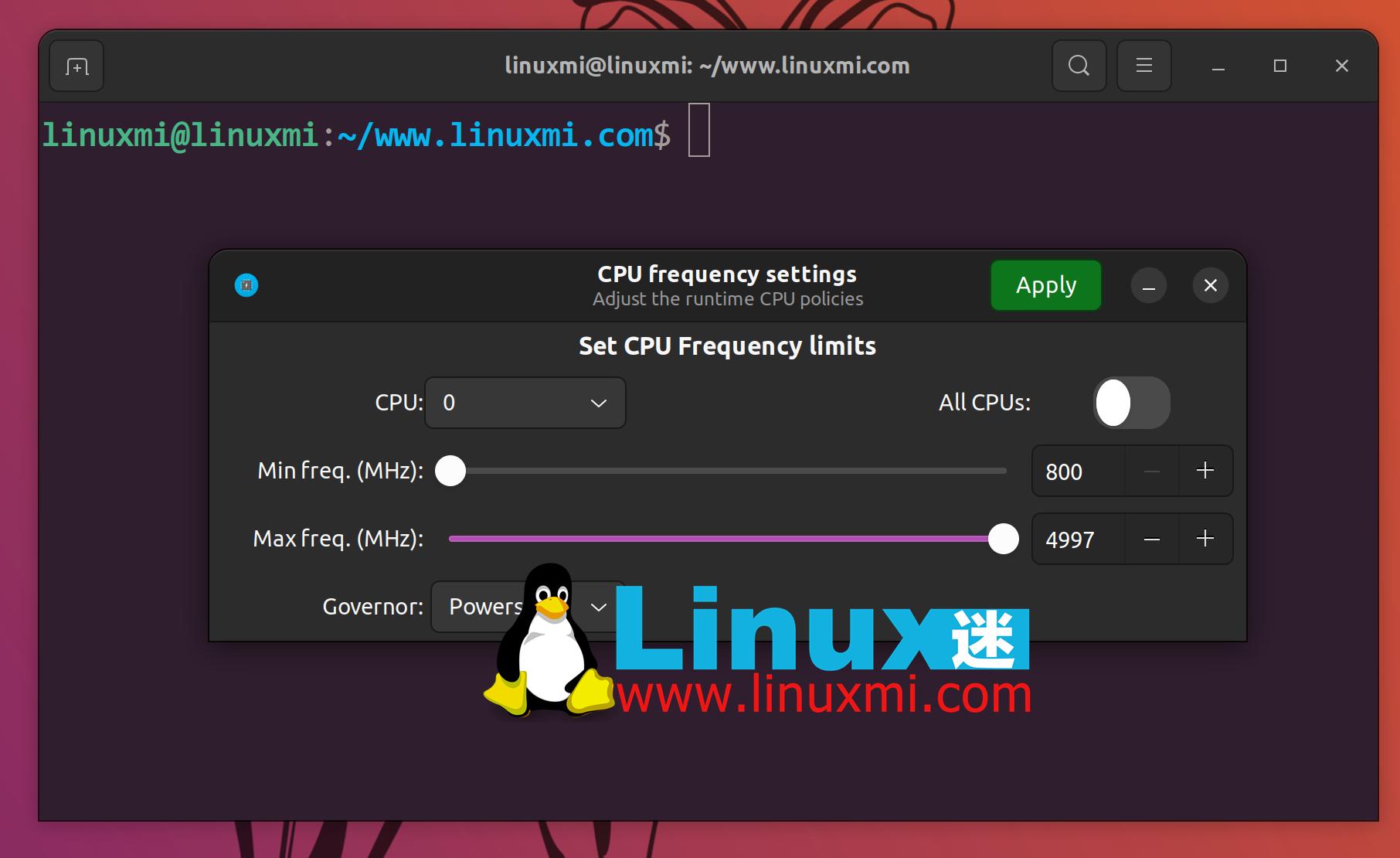
이렇게 하면 Linux 게임 경험이 크게 향상됩니다.
OS가 GPU를 방해하고 있나요?
어떤 경우에는 운영 체제가 Linux의 게임 경험을 적극적으로 저하시킵니다. 이는 일반적으로 통합 GPU가 있는 시스템이 아닌 별도의 그래픽 카드나 칩이 함께 제공되는 PC 및 노트북에서 발생합니다.
이 문제를 극복하는 가장 쉬운 방법은 해당 게임을 마우스 오른쪽 버튼으로 클릭하고 개별 그래픽으로 실행을 선택하는 것입니다.
Linux에서 그래픽 카드를 사용하여 앱 실행 이렇게 하면 게임이 모든 그래픽 처리에 컴퓨터의 GPU 카드를 사용하게 됩니다. 그러면 게임이 출시될 때 성능 향상을 기대할 수 있습니다.
데스크탑 환경 변경
일부 데스크탑 환경은 다른 환경보다 부피가 더 큽니다. 실행하는 데 더 많은 시스템 리소스가 필요하고, 이로 인해 사용 중인 게임에 필요한 CPU와 메모리가 줄어들기 때문에 이는 놀라운 일이 아닙니다.
가벼운 데스크탑 환경으로 전환하면 이 문제를 해결하는 데 도움이 될 수 있습니다. 경량 데스크탑 환경을 설치하면 게임에 더 많은 리소스를 사용할 수 있습니다. 이는 시스템에 필요한 추가 프레임 속도 향상일 수 있습니다.
가장 가벼운 데스크탑 환경에 대한 소개는 귀하가 올바른 선택을 하는 데 도움이 될 것입니다.
데스크탑 컴포지터 비활성화
Linux 데스크탑에 적용할 수 있는 또 다른 조정은 컴포지터를 비활성화하는 것입니다.
虽然有些桌面环境可以采用这种方法,但通常情况下在GNOME中是不必要的,因为应用程序和游戏可以直接绕过合成。
合成器(或融合式窗口管理器)是一种软件,为每个屏幕窗口(包括最小化的窗口)提供了内存缓冲区。它还可以处理每个应用窗口的视觉效果。
禁用合成器取决于你使用的桌面环境和合成器。
- 对于 KDE,在启动游戏之前按 shift + alt + f12
- 在 Xfce 上,使用终端命令 xfconf-query -c xfwm4 -p /general/use_compositing -s false(切换到 true 以重新启用合成)
- 对于 MATE,输入 gsettings set org.mate.Marco.general compositing-manager false(或启用时为 true)
某些发行版和桌面环境在禁用合成方面不太可靠。禁用合成器已经不再被允许在Linux Mint的Cinnamon桌面环境中。
启用游戏模式以提升游戏性能
Linux发行版还支持游戏模式,这是一种临时优化(CPU调度器、屏幕保护程序阻止、GPU性能、自定义脚本等),可以根据需要进行运行。
GameMode 已经内置在最新版本的 Ubuntu中。如果你的发行版没有安装它,请使用以下命令安装:
linuxmi@linuxmi:~/www.linuxmi.com$ sudo apt install gamemode
在 Fedora 和 CentOS 上,使用以下命令:
linuxmi@linuxmi:~/www.linuxmi.com$ sudo dnf install gamemode
一些游戏具备内置游戏模式支持,因此一安装好,启动游戏时这些模式就会自动激活。在非此情况下,请使用 gamemoderun 命令并指定游戏进程的名称
linuxmi@linuxmi:~/www.linuxmi.com$ gamemoderun quake3
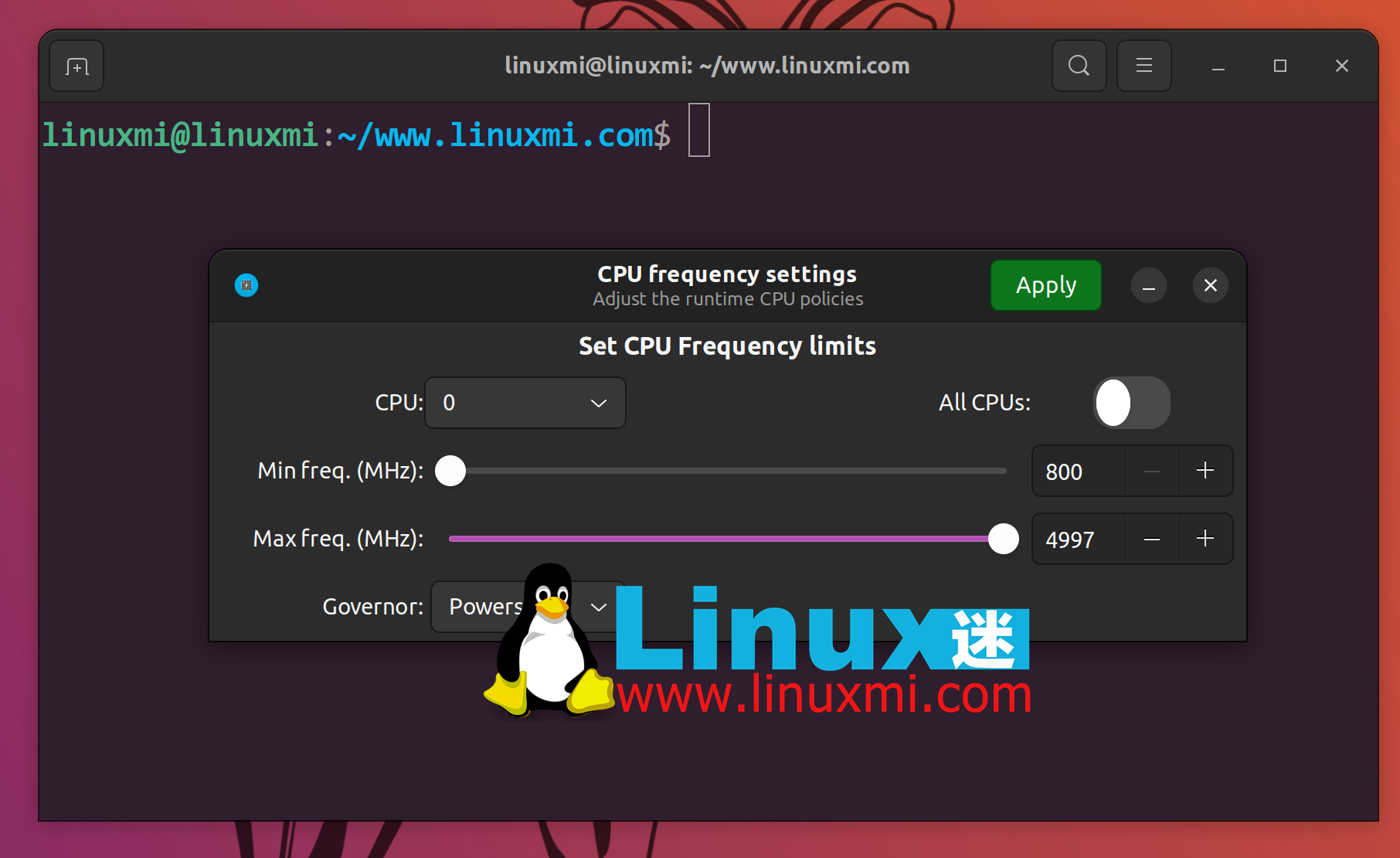
使用起来就是这么简单。
更新Wine和其他兼容性工具
在Linux系统上运行Windows游戏时,你应该预期性能会受到影响。如果游戏没有专门设计为在Linux上运行,那么使用Wine和其他兼容性软件会对游戏的运行产生影响。

为了减轻这个问题,请确保Wine和相关软件保持最新版本。
不要忘记更新游戏
像其他平台一样,提高性能不仅仅需要更新驱动程序和操作系统,还需要更新您正在玩的游戏。更新游戏将确保应用最新的补丁、错误修复和其他调整。
这样做可以对Linux游戏性能产生重要影响。如果你使用Steam客户端,默认情况下游戏会自动更新。
或者只需使用 SteamOS
虽然上述的修复方法容易理解,但却必不可少,这让人感到失望。幸运的是,有一个替代方案。为什么还要麻烦手动更新内核和游戏模式呢?使用SteamOS直接就可以了。
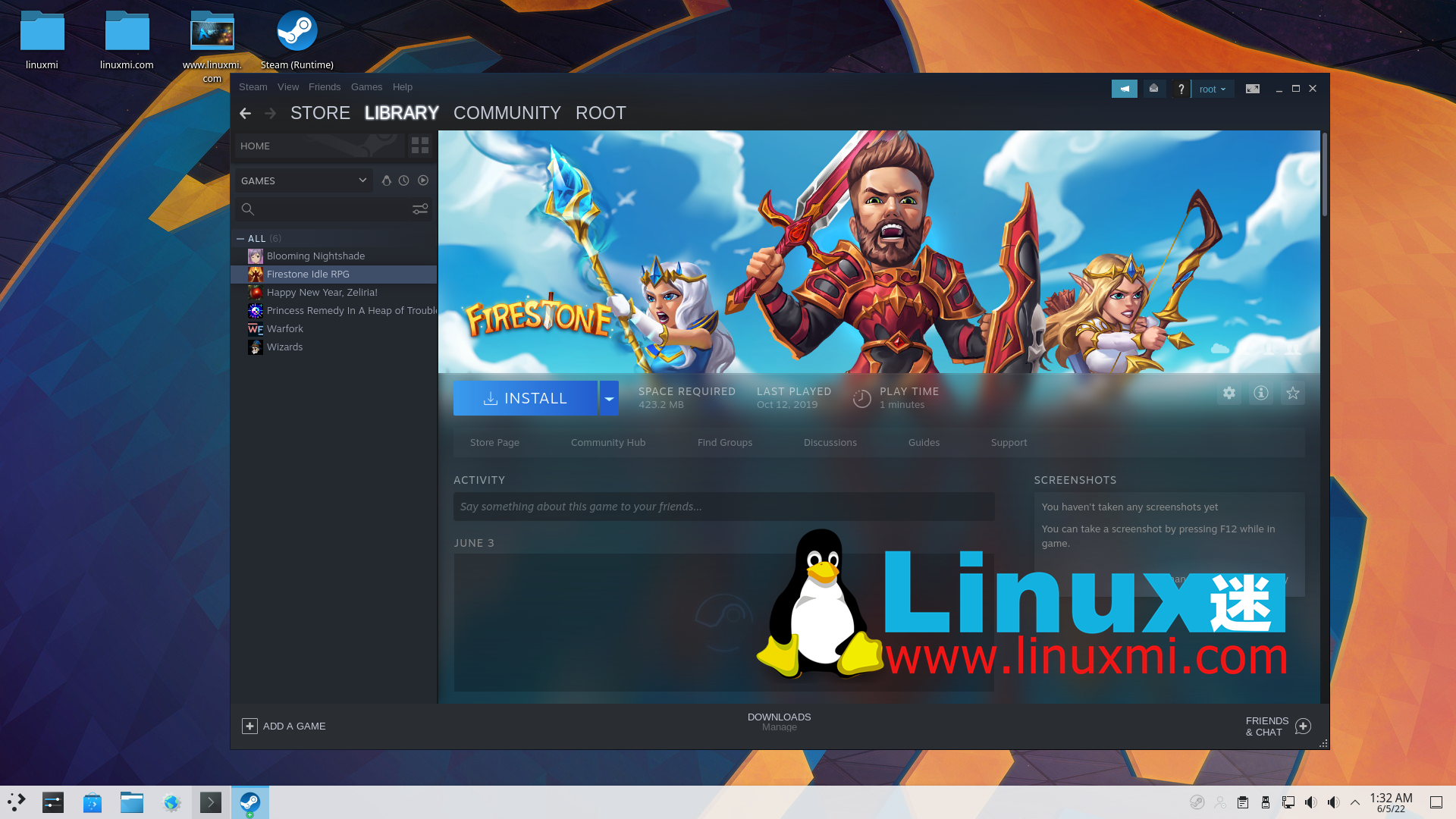
SteamOS offers the best gaming experience on Linux by being based on Arch Linux.。可以说与Windows一样好(如果不是更好),这是与Steam Deck掌上游戏主机上运行的相同操作系统。
这些维修措施以及许多其他措施都可以在SteamOS中使用或切换。在大多数情况下,它们会自动处理。结果是一个稳定可靠的Linux游戏体验。
获得最佳的Linux游戏体验
在过去几年中,Linux上的游戏已经取得了相当大的进展。发布Steam Deck和更新SteamOS似乎给Linux游戏注入了新的动力。
之前认为不可能的事情,在当前,它们的体验逐渐趋于一致,尽管它并没有与Windows游戏表现一致。如果你正在考虑使用Linux作为你的游戏桌面操作系统,以下步骤可帮助你优化性能。
위 내용은 Linux에서 게임 성능을 대폭 향상시키는 방법의 상세 내용입니다. 자세한 내용은 PHP 중국어 웹사이트의 기타 관련 기사를 참조하세요!

